BIOS – это собрание микропрограмм, которые позволяют произвести настройку отдельных комплектующих системного блока, а также загрузчику операционной системы и прочую настройку важных параметров. Дословно BIOS можно назвать базовой системой ввода-вывода.
BIOS находится в материнской плате и это неспроста, так как именно материнская плата отвечает за взаимодействие и работу всех комплектующих компьютера.
Функции BIOS
Как было сказано ранее, главная функция BIOS заключается в аппаратной настройке компьютера. С помощью BIOS вы можете:
· Выставить системное время;
· Установить приоритет загрузки;
· Выставить параметры питания некоторых устройств;
· Включить или отключить некоторые устройства и т.д.
Наиболее основные функции BIOS мы рассмотрим более детально чуть ниже
С помощью нее можно управлять работой процессора, оперативной памяти, чипсета и других важных компонентов ПК, наблюдать за температурным режимом устройств и осуществлять много других полезных действий. Для того, что бы запустить программу настройки BIOS необходимо во время проведения процедуры первоначального тестирования ПК нажать определенную клавишу или их сочетание. В подавляющем большинстве случаев в настольных компьютерах для входа в BIOS Setup используется клавиша Del, реже F1 или F2. В ноутбуках наоборот, наиболее часто для этих целей задействуются именно функциональные клавиши (F1, F2, F11, F12).
How To Enter/Access System BIOS or CMOS Setup
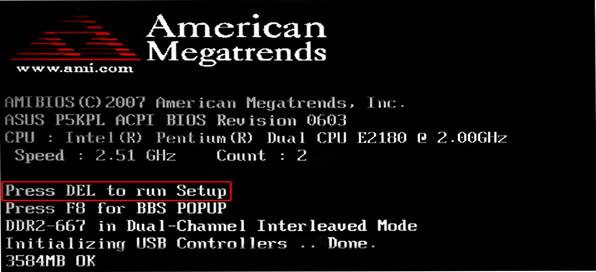
Узнать точно, какие из клавиш используются для запуска BIOS Setup можно из инструкции к компьютеру или системной плате. Так же в некоторых случаях во время прохождения процедуры POST на экран монитора выводится подсказка, о том какую клавишу необходимо нажать для входа в настройки.
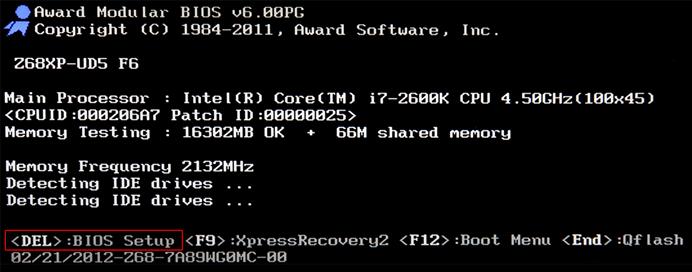
Правда в современных компьютерах и ноутбуках экранные подсказки встречаются все реже, но в любом случае найти нужную клавишу всегда поможет поисковый запрос в интернете.
Помимо необходимости знать нужную клавишу, для попадания в BIOS Setup, не менее важно выбрать правильный момент ее нажатия. Чтобы не опоздать, лучше сразу после начала загрузки ПК многократно нажимать клавишу входа. В большинстве случаев такой способ гарантировано обеспечивает запуск настроек BIOS.
Интерфейс BIOS (CMOS) Setup Utility
Программа Bios Setup имеет текстовый интерфейс без каких-либо дизайнерских ухищрений и управляется исключительно с помощью клавиатуры. Объясняется это тем, что графическая оболочка этого приложения практически не менялась с 80-ых годов, поэтому все выглядит очень просто и аскетично.
В общем случае интерфейс BIOS Setup бывает двух типов: с расположением главного меню в два столбца или горизонтально. Понять какой тип перед вами можно сразу после входа в программу и открытия ее главного окна.
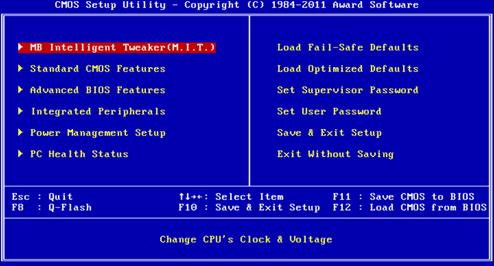
BIOS, CMOS, UEFI — What’s the difference?
В первом случае вы увидите на синем фоне список разделов, размещенных в два столбца. Такой вариант характерен для версий BIOS, разработанных компанией Phoenix Technologies (AwardBIOS, Award Modular BIOS, Award WorkstationBIOS). Их традиционно в своих системных платах используют такие производители, как MSI, Gigabyte, Foxconn, ECS и другие.

Во втором случае перед вами появится окно с серым фоном, в котором меню с основными разделами будет размещаться сверху экрана, в виде синей горизонтальной полоски. Такой интерфейс, как правило, присущ для BIOS компании American Megatrends (AMIBIOS, Aptio AMIBIOS), использующихся в материнских платах ASUS, Intel, ASRock и некоторых других.
Несмотря на такие различия в интерфейсе этих двух вариантов, все разделы BIOS Setup имеют схожее представление. Посмотрим на структуру окон программы в обоих случаях.
В верхней части экрана вы всегда найдете название текущего раздела (в случае с горизонтальным меню название подсвечивается) или подраздела.
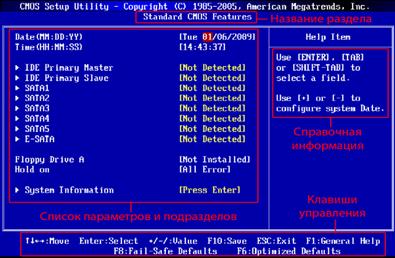
Основную часть экрана занимает область, в которой размещается список подразделов (обозначаются треугольными стрелками) и параметров выбранного раздела. Справа от наименования параметров располагаются их значения. При этом стоит учесть, что если параметр выделен бледным цветом (голубым или светло-серым), то он либо имеет статус «только для чтения» и несет исключительно информационный характер, либо для его редактирования необходимо изменить другой, связанный с ним параметр.

Правую часть экрана обычно занимает столбец, в котором выводится краткая справочная информация по выделенному параметру или подразделу, а так же подсказки по возможным действиям и использованию клавиш управления (American Megatrends). В программе настройки BIOS с синим фоном, подсказка по использованию функциональных клавиш располагается обычно в нижней части экрана.
Как видите, не смотря на разное цветовое оформление и небольшие различия в расположении на экране рабочих элементов, по своей сути оба интерфейса очень похожи, и преподносят информацию пользователям практически одинаковым образом. Именно поэтому приемы работы с параметрами BIOS в обоих случаях практически одинаковы.
Для навигации по меню и выбора нужных параметров, подразделов или разделов используются клавиши со стрелками, а для их открытия – клавиша «Ввод» («Enter»). За возврат к предыдущему экрану и выход из текущих настроек отвечает клавиша «ESC». Так же при помощи этой клавиши вы можете выйти из BIOS Setup без внесения изменений в настройки, нажав ее в главном меню. Помимо этого неизменными являются функции клавиш «F1», вызывающей справку и «F10», инициализирующей выход из BIOS Setup, из любого места программы с сохранением сделанных изменений. Клавиши «PageUP»/«PageDown» или «+»/«-» традиционно используются для последовательного перебора доступных значений изменяемых параметров.
Кроме вышеперечисленных клавиш, для работы с настройками BIOS могут использоваться и другие функциональные клавиши («F2» — «F9», «F11», «F12»), но их назначение в зависимости от модели платы и ее производителя, может отличаться. Впрочем, что бы понять, за что каждая из них отвечает, несложно. Достаточно обратиться к подсказкам, возникающим на экране или полистать руководство к системной плате.
Основные разделы BIOS Setup с колоночным главным меню (синий фон)
Каждая модель материнской платы во многих случаях имеет свой уникальный набор настраиваемых параметров, но при этом названия и тематическая направленность основных разделов BIOS Setup обычно остаются неизменными.
Standard CMOS Futures
В данном разделе сосредоточены основные (стандартные) настройки компьютера, к которым относятся: установка системных даты и времени (Date, Time), параметры дисковых накопителей (IDE Channel), а так же различная информация о системе (сведения об установленном процессоре, количестве оперативной памяти и другие).
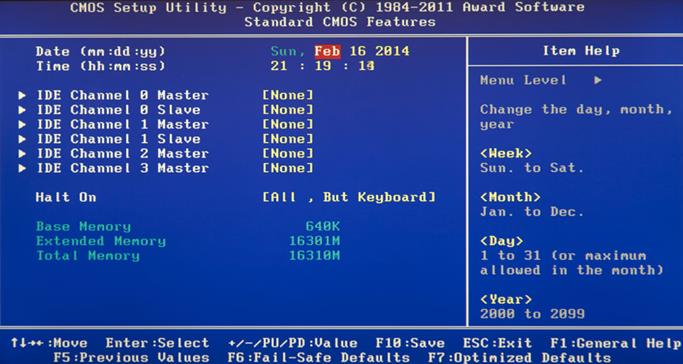
Кстати настройка даты и времени для большинства пользователей является одним из самых ключевых поводов посещения BIOS Setup.
Advanced BIOS Features
Этот раздел содержит расширенные настройки BIOS. К наиболее распространенным из них можно отнести:
· Управление кэш-памятью центрального процессора
· Параметры, связанные с нюансами загрузки компьютера. Например, здесь можно включить/отключить режим NumLock, режим ускоренной загрузки (Quick Boot), а так же показ логотипа производителя платы во время проведения процедуры самотестирования (Full Screen LOGO Show).
· Выбор последовательности опроса загрузочных устройств (First/Second/Third Boot Device). Еще одна самая востребованная функция в BIOS Setup, наряду с установкой даты и времени.
· Включение/отключение технологии самоконтроля жесткого диска S.M.A.R.T.
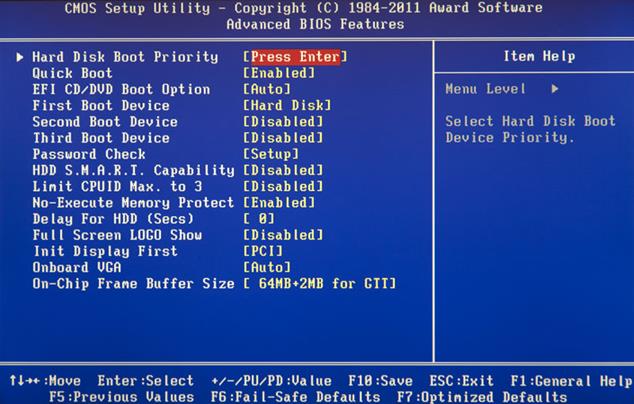
Стоит учесть, что в зависимости от модели платы и модификации BIOS набор настроек в данном разделе может варьироваться.
Advanced Chipset Features
В этом разделе описываются настройки чипсета, установленного в системную плату, вследствие чего набор параметров здесь напрямую зависит от его типа и модификации. В большинстве случаев здесь собраны опции, отвечающие за работу оперативной памяти (регулировка частоты и таймингов), шины обмена данными между процессором и ОЗУ, графической шины AGP/PCI-E и видеоадаптера.

Следует отметить, что в некоторых ситуациях именно с помощью изменения параметров этого раздела можно повысить скорость работы компьютера или как говорят, совершить разгон. Правда, в последнее время опции, отвечающее за увеличение скорости работы ПК, чаще всего выносятся производителями в отдельный специализированный раздел BIOS.
Integrated Peripherals
CMOS Setup
В процессе работы вам может потребоваться перезапустить компьютер. Это выполняется одним из следующих простых способов.
• «Холодный» перезапуск, который происходит при нажатии на кнопку Reset (Сброс)на системном блоке либо при выключении и повторном включении питания компьютера. После аппаратного сброса осуществляется загрузка ОС в полном объеме, начиная с тестирования оборудования. Если на вашем компьютере имеется кнопка Reset, то не стоит пользоваться отключением и включением питания с целью перезагрузки.
• «Горячий» перезапуск, осуществляемый одновременным нажатием клавиш Ctrl+Alt+Delete. Отличие от «холодного» перезапуска заключается в том, что работа программы тестирования POST происходит в сокращенном варианте. То есть не все параметры компьютера, необходимые для работы, обновляются после «горячего» перезапуска. Если вы производите перезапуск с целью восстановить работоспособность ОС или компьютера, то не всегда это удается сделать «горячим» перезапуском. Тогда приходится применять «холодный» перезапуск, который длится несколько дольше, чем перезагрузка клавишами Ctrl+Alt+Delete.
Для изменения начальных настроек оборудования ПК служит утилита CMOS Setup, встроенная в BIOS.С помощью этой утилиты можно изменить сценарий работы программы тестирования POST. Благодаря программе CMOS Setup можно изменить параметры конфигурации системы, настроить работу некоторых устройств, защитить компьютер от несанкционированного включения и так далее
Чтобы войти в CMOS Setup, нужно после включения компьютера и начала тестирования нажать клавишу Delete. Кстати, на экране на эту возможность может указывать сообщение:
Hit DEL if you want to run SETUP.
После этого на синем экране появится меню утилиты CMOS Setup, которое содержит опции, список которых приведен в Табл. 3. Количество и названия опций могут меняться в зависимости от фирмы-разработчика и номера версии. Мы приводим список опций для утилиты AMIBIOS Simple Setup Utility Version 1.20 фирмы American Megatrends, Inc.
Таблица 3 Пример списка опций меню CMOS Setup. 10.1.
| Standard CMOS Setup | Установка стандартных параметров CMOS |
| Advanced Setup | Установка расширенного набора параметров |
| Power Management Setup | Управление электропитанием |
| PCI/Plug and Play Setup | Конфигурирование распределения ресурсов |
| Load Optimal Settings | Загрузка оптимальных значений параметров |
| Load Best Performance Settings | Загрузка наилучших значений параметров |
| Features Setup | Установка параметров периферийных устройств |
| CPU PnP Setup | Конфигурирование материнской платы под процессор |
| Hardware Monitor | Мониторинг оборудования |
| Change Password | Изменение пароля |
| Exit | Выход из утилиты |
Активная опция меню подсвечивается светлым прямоугольником — курсором. Перемещение по опциям выполняется клавишами управления курсором. Выбрав какую-либо опцию, нажмите Enter. Откроется экранная страница, содержащая список параметров и их текущих значений.
Если нужно изменить значение параметра, на него устанавливается курсор и клавишами Page Up или Page Down выбирается новое значение (при последовательных нажатиях клавиш значения меняются по кругу). После установки параметров нужно нажать клавишу Esc, чтобы вернуться в меню Setup.

После задания установок выйдите из программы, для чего выберите опцию Exit, нажмите Enter и на запрос «Save current settings and exit (Y/N)?» дайте ответ Y. Если же у вас нет уверенности в правильности сделанных установок, выберите ответ N и нажмите Enter. При этом сохранятся прежние установки CMOS Setup.
Источник: studopedia.su
Составные части BIOS и настройка CMOS
BIOS — Базовая система ввода-вывода (Basic Input Output System) называется так потому, что включает в себя обширный набор программ ввода-вывода, благодаря которым операционная система и прикладные программы могут взаимодействовать с различными устройствами как самого компьютера, так и подключоными к нему. Вообще говоря, в PS система BIOS занимает особое место. С одной стороны, ее можно рассматривать как составную часть аппаратных средств, с другой стороны, она является как бы одним из програмных модулей операционной системы. Сам термин BIOS, видимо, заимствован из операционной системы CP/M, в которой модуль с подобным названием был реализован програмно и выполнял примерно подобные действия.
Большинство современных видеоадаптеров, а также контроллеры накопителей имеют собственную систему BIOS, которая обычно дополняет системную. Во многих случаях программы, входящие в конкретную BIOS, заменяют соответствующие програмные модули основной BIOS. Вызов программ BIOS, как правило, осуществляется через програмные или аппаратные прерывния.
Заметим, что система BIOS помимо программ взаимодействия с аппаратными средствами на физическом уровне содержит программу тестирования при включении питания компьютера POST (Power–On-Self-Test, Самотестирование при включении питания компьютера). Тестируются основные компоненты, такие как процкссор, память, вспомогательные микросхемы, приводы дисков, клавиатуру и видеоподсистему. Если при включении питания компьютера возникают проблемы (BIOS не может выполнить начальный тест), вы услышите последовательность звуковых сигналов:
| Код сигнала | Значение |
| 1 | Ошибка регенерации DRAM |
| 2 | Отказ схемы четности |
| 3 | Отказ базового ОЗУ 64 Кб |
| 4 | Отказ системного таймера |
| 5 | Отказ процессора |
| 6 | Ошибка адресной линии A20 контроллера клавиатуры |
| 7 | Ошибка исключения виртуального режима Virtual Mode Exception |
| 8 | Ошибка теста чтения, записи памяти дисплея |
| 9 | Ошибка контрольной суммы ROM-BIOS |
Если вы сталкиваетесь с чем-либо подобным, существует высокая вероятность того, что эта проблема связана с аппаратными средствами.
Система BIOS в PS реализована в виде одной микросхемы, установленной на материнской плате компьютера. Заметим, что название ROM BIOS в настоящее время не совсем справедливо, ибо «ROM» — предполагает использование постоянных запоминающих устройств (ROM — Read Only Memory), а для хранения кодов BIOS в настоящее время применяются в основном перепрограммируемые (стираемые электрически или с помощью ультрафиолетового излучения) запоминающие устройства. Мало того, наиболее перспективным для хранения системы BIOS является сейчас флэш-память. Это позволяет легко модифицировать старые или добавлять дополнительные функции для поддержки новых устройств, подключаемых к компьютеру.
Поскольку содержимое ROM BIOS фирмы IBM было защищено авторским правом, то есть его нельзя подвергать копированию, то большинство других производителей компьютеров вынуждены были использовать микросхемы BIOS независимых фирм, системы BIOS которых, разумеется, были практически полностью совместимы с оригиналом. Наиболее известные из этих фирм три: American Megatrends Inc. (AMI), Award Software и Phoenix Technologies.
Заметим, что конкретные версии BIOS неразрывно связаны с набором микросхем (chipset), используемым на системной плате. Кстати, компания Phoenix Technologies считается пионером в производстве лицензионно-чистых BIOS. Именно в них впервые были реализованы такие функции, как задание типа жесткого диска, поддержка привода флоппи-дисков емкостью 1,44 Мбайта и т.д.
Более того, считается, что процедура POST этих BIOS имеет самую мощную диагностику. Справедливости ради надо отметить, что BIOS компании AMI наиболее распространены. По некоторым данным, AMI занимает около 60% этого сегмента рынка. Кроме того, из программы Setup AMI BIOS можно вызвать несколько утилит для тестирования основных компонентов системы и работы с накопителями. Однако при их использовании особое внимание следует обратить на тип интерфейса, который использует привод накопителя.
Система BIOS в компьютерах, неразрывно связана с SMOS RAM. Под этим понимается «неизменяемая» память, в которой хранится информация о текущих показаниях часов, значении времени для будильника, конфигурации компьютера: количестве памяти, типах накопителей и т.д. Именно в этой информации нуждаются программные модули системы BIOS.
Своим названием SMOS RAM обязана тому, что эта память выполнена на основе КМОП-струкгур (CMOS-Complementary Metal Oxide Semiconductor), которые, как известно, отличаются малым энергопотреблением. Заметим, что CMOS-память энергонезависима только постольку, поскольку постоянно подпитывается, например, от аккумулятора, расположенного на системной плате, или батареи гальванических элементов, как правило, смонтированной на корпусе системного блока. Заметим, что большинство системных плат допускают питание CMOS RAM как от встроенного, так и от внешнего источника.
Заметим, что в случае повреждения микросхемы CMOS RAM (или разряде батареи или аккумулятора) программа Setup имеет возможность воспользоваться некой информацией по умолчанию (BIOS Setup Default Values), которая хранится в таблице соответствующей микросхемы ROM BIOS. Кстати, на некоторых материнских платах питание микросхемы CMOS RAM может осуществляться как от внутреннего, так и от внешнего источника. Выбор определяется установкой соответствующей перемычки.
Программа Setup поддерживает установку нескольких режимов энергосбережения, например Doze (дремлющий), Standby (ожидания, или резервный) и Suspend (приостановки работы). Данные режимы перечислены в порядке возрастания экономии электроэнергии. Система может переходить в конкретный режим работы по истечении определенного времени, указанного в Setup.
Кроме того, BIOS обычно поддерживает и спецификацию АРМ (Advanced Power Management). Как известно, впервые ее предложили фирмы Microsoft и Intel. В их совместном документе содержались основные принципы разработки технологии управления потребляемой портативным компьютером мощностью.
Напомним, что задание полной конфигурации компьютера осуществляется не только установками из программы Setup, но и замыканием (или размыканием) соответствующих перемычек на системной плате. Назначение каждой из них указано в соответствующей документации.
Настройка CMOS.
Изменение установок в CMOS, черес программу SETUP. Чаще всего SETUP может быть вызван нажатием специальной комбинации клавиш (DEL, ESC, CTRL-ESC, или CRTL-ALT-ESC) во время начальной загрузки (некоторые BIOS позволяют запускать SETUP в любое время, нажимая CTRL-ALT-ESC). В AMI BIOS, чаще всего, это осуществляется нажатием клавиши DEL (и удержанием ее) после нажатия кнопки RESET или включения ЭВМ.
STANDARD CMOS SETUP.
Стандартные предустановки CMOS:
Date (mn/date/year) — для изменения даты в системных часах.
Time (hour/min/sec) — для изменения времени в системных часах.
Hard disk C: (Жесткий Диск C:) — Номер вашего первичного (главного) жесткого диска.
Cyln — Число цилиндров на вашем жестком диске.
Head — число головок. Wpcom — предкомпенсация при записи.
Lzone — адрес зоны парковки головок.
Sect — Число секторов на дорожку.
Size — объем диска. Автоматически вычисляется согласно числу цилиндров, головок и секторов. Выражается в мегабайтах.
Floppy drive A (дисковод для дискет A) — устанавливается тип дисковода для дискет, который будет использоваться в качестве привода A.
Floppy drive B (тип дисковода B) — аналогично предыдущему.
Primary display (Первичный дисплей) — Тип стандарта отображения, который вы используете.
Keyboard (Клавиатура): Installed-установлена. Если изменить на «not installed», эта опция укажет BIOS на отмену проверки клавиатуры во время стартового теста, что позволяет перезапускать PC с отключенной клавиатурой (файл-серверы и т.п.) без выдачи сообщения об ошибке теста клавиатуры.
ADVANCED CMOS SETUP.
Typematic Rate Programming — программирование скорости автоповтора нажатой клавиши. По умолчанию – Disabled.Следующие два пункта определяют, как программируется клавиатура.
Typematic Rate Delay (msec) — задержка автоповтора, начальное значение: 500 мс. Начальная задержка перед стартом автоповтора символа, т.е., сколько времени вы должны удерживать клавишу нажатой, чтобы ее код начал повторяться.
Typematic Rate (Chars/Sec) — частота автоповтора (символов в секунду). Начальное значение: 15.
Memory Test Tick Sound — щелчок при прохождении теста памяти. Рекомендуется устанавливать Enabled для того, чтобы слышать, что процесс загрузки выполняется нормально.
Memory Parity Error Check — проверка ошибок четности памяти. Рекомендуется установить Enabled. Дополнительная возможность проверки бита ошибки в памяти. Все (или почти все) PC проверяют память во время работы. Каждый байт памяти имеет дополнительный девятый разряд, который при каждом обращении к ОЗУ по записи устанавливается таким образом, чтобы общее число единиц было нечетным.
При каждом обращении по чтению проверяется признак нечетности. При обнаружении ошибки возникает немаскируемое прерывание NMI, которое вы не можете заблокировать. ЭВМ прекращает работу и на экране отображается сообщение об ошибке ОЗУ обычно в виде сообщения вида: PARITY ERROR AT 0AB5:00BE SYSTEM HALTED.
Wait for If Any Error-ждать нажатия F1 в случае любой ошибки. Когда при начальной загрузке обнаруживается ошибка, PC просит вас нажать F1-только в случае не фатальных ошибок. Если установлено в Disabled — система печатает предупреждение и продолжает загрузку без ожидания нажатия клавиши. Рекомендуется устанавливать Enabled.
System Boot Up Num Lock-включение дополнительной клавиатуры при загрузке в цифровой режим. Определяет, будет ли включен режим NumLock при начальной загрузке ЭВМ. Одним это нравится, другим — нет.
Floppy Drive Seek at Boot — поиск на флоппи-диске при загрузке. Рекомендуется устанавливать в Disabled для более быстрой загрузки и для уменьшения опасности повреждения головок.
System Boot Sequence-последовательность начальной загрузки системы — на каком дисководе вначале искать ОС. Для более быстрой загрузки рекомендуется C:,A: — этот же метод пригоден и для того, чтобы посторонние не могли загрузить ваш компьютер с дискеты, если ваш autoexec.bat начинается с процедуры доступа к системе. Установка A:,C: нужна в том случае, если пользователь не знает, как ему сконфигурировать CMOS — иначе при какой-либо неудаче большинство пользователей не будут знать, что им делать, если невозможно загрузиться с дискеты. Однако следует быть внимательным — вам следовало бы знать, что эта установка включается и отключается и быть готовым к этому — если дорожка с начальным загрузчиком на вашем жестком диске будет повреждена (но не будет полностью отсутствовать), вы сможете загрузиться с дискеты. Аналогично, легко обмануться, считая, что вы загружаетесь с дискеты, заведомо чистой от вирусов, в то время как на самом деле загрузка происходит с инфицированного жесткого диска.
External Cache Memory — внешняя кэш-память. Устанавливается Enabled, если имеется кэш-память. Одна из наиболее часто встречающихся ошибок при работе с CMOS SETUP — если при наличии кэш-памяти вы блокируете ее. Производительность системы при этом значительно падает. Это — кэш между CPU и системной шиной.
При установке Enabled и отсутствии реально установленной кэш-памяти система будет «заморожена» большую часть времени.
Password Checking Option — опция проверки пароля. Установка пароля на доступ к системе или к меню SETUP. Рекомендуется в тех случаях, когда ЭВМ используется совместно несколькими пользователями, и вы не хотите, чтобы кто-то (друзья, сестра и т.д.) изменяли установки BIOS.
BootSector Virus Protection — защита сектора загрузки от вирусов. В действительности это не совсем защита от вирусов. Все, что эта функция делает — всякий раз, когда к сектору начальной загрузки обращаются по записи, выдает предупреждение на экран и позволяет вам либо разрешить запись, либо запретить ее.
AUTO CONFIGURATION WITH BIOS DEFAULTS.
Авто конфигурация со значениями BIOS по умолчанию.
Значения BIOS по умолчанию — те, которые установлены в качестве начальных для вашей системной платы и CHIPSET’а. Дают приемлемую возможность прохождения стартового теста. Как правило, являются неплохими начальными значениями перед точной настройкой вашей системы. Если вы допустили какую-либо ошибку и не знаете, какую именно — выберите этот пункт.
Опция заменит ваши установки в BIOS на исходные, и вы сможете начать все сначала. От вас требуется точное знание конфигурации вашей системы. Эта опция *НЕ МЕНЯЕТ* ни системную дату, ни конфигурацию жесткого диска и флоппи-дисководов в стандартном CMOS SETUP — поэтому вы можете ожидать, что большинстве случаев ваша система загрузится без проблем после выбора данной опции.
CHANGE PASSWORD.
Изменение пароля.
Дает вам возможность сменить активный пароль. По умолчанию никакой пароль не устанавливается. Предупреждение: не забывайте ваш пароль! Запишите его где-то! спросите себя: действительно ли мне *нужен* пароль для доступа к моей системе и/или BIOS? (настолько ли опасны для нее ваши брат/сестра/дети/посетители?) Если защита не представляет для вас существенного интереса — отключите ее, установив в Disabled!
Auto Detect Hard Disk.
Автообнаружение жесткого диска.
Удобная опция, когда вы «забыли» спецификации вашего жесткого диска. BIOS самостоятельно определит количество цилиндров, головок и секторов на вашем жестком диске. Иногда эта опция находится в главном меню.
WRITE TO CMOS AND EXIT.
Запись в CMOS и выход.
Сохранение изменений, которые вы внесли в CMOS. Вы должны сделать это, чтобы такая конфигурация сохранилась в качестве постоянной.
DO NOT WRITE TO CMOS AND EXIT.
Выход без записи в CMOS.
Если вы не уверены в сделанных изменениях, используйте эту опцию для безопасного выхода из SETUP.
Источник: www.nookery.ru